1、打开电脑桌面,选择安装好的PS(Photoshop)打开并导入照片素材,如图

2、接着右击【背景图层】→【复制图层】,或者按住下快捷键【Ctrl+J】,复制一个新图层,如图
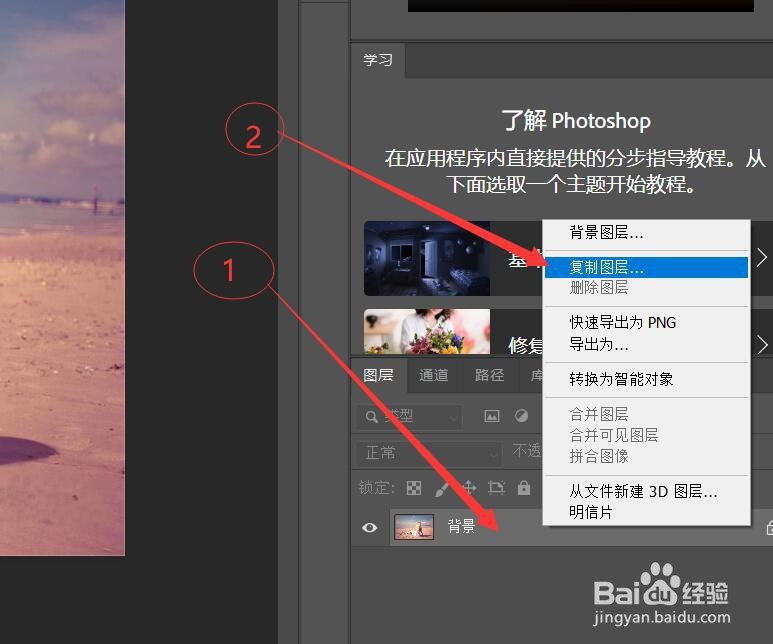
3、然后执行【图像】→【调整】→【色阶】,或者使用快捷键【Ctrl+L】调出色阶,如图
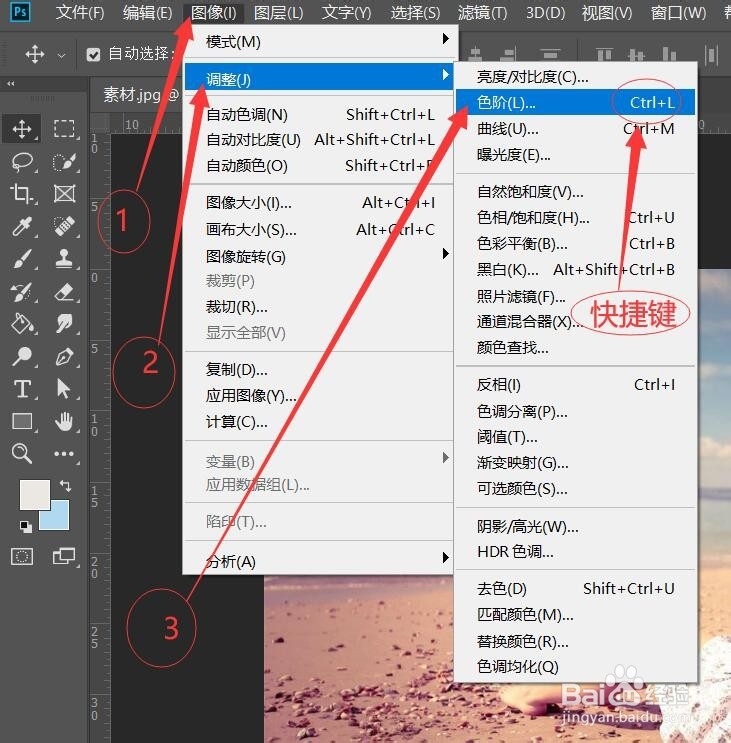
4、接着在色阶中选择【在图像中取样以设置黑场】吸管工具在照片中吸取图片中最黑的部分,如图
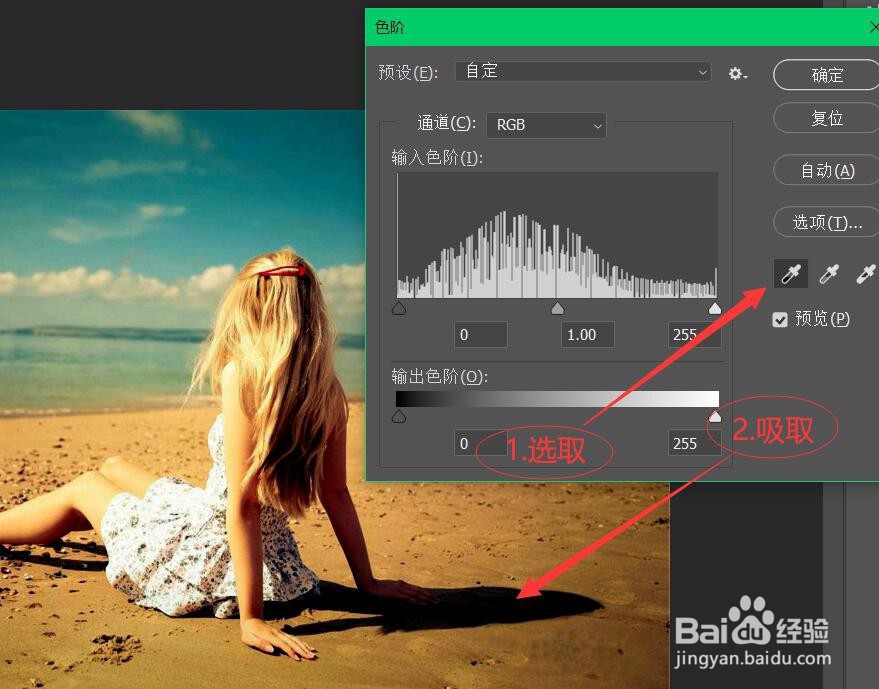
5、然后再次色阶中选择【在图像中取样以设置白场】吸管工具在照片中吸取图片中最白的部分,然后点击确定,如图
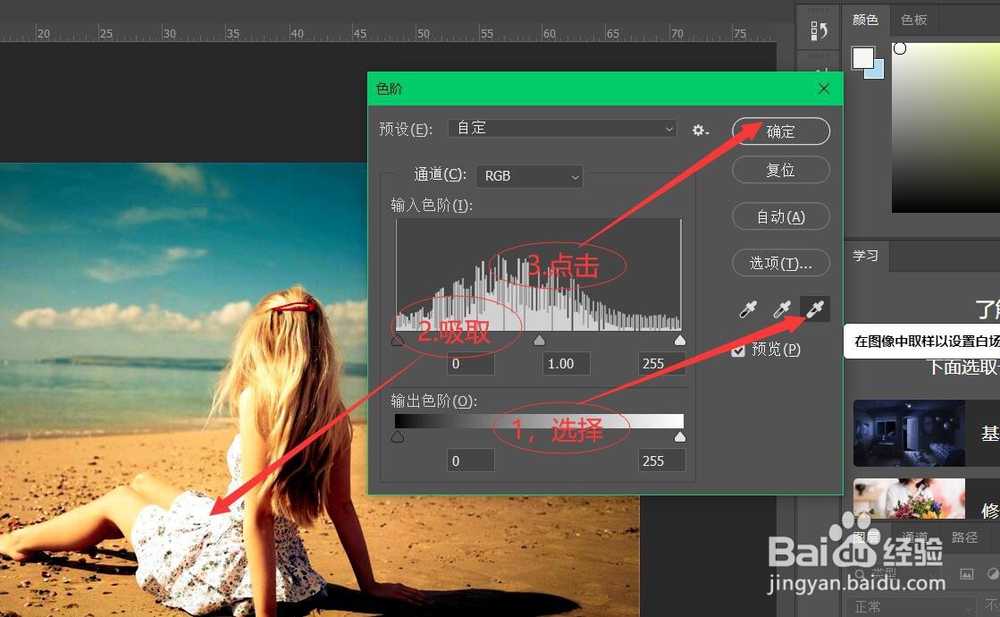
6、这样照片就做好,然后保存就可以啦。

